اضافه کردن زبان فارسی به ویندوز
معمولا اولین اقدام بعد از نصب کردن ویندوز بر روی کامپیوتر ، اضافه کردن زبان فارسی به ویندوز جهت تایپ فارسی و نمایش صحیح متون فارسی است. با توجه به اینکه زبان پیش فرض در ویندوز ها زبان انگلیسی است ، نیاز است که زبان دومی در کنار زبان انگلیسی نصب شود. ما در این مقاله به شما آموزش می دهیم چگونه زبان فارسی را به عنوان زبان دوم به ویندوز ها اضافه کنید. همچنین نحوه تغییر زبان و سوئیچ کردن بین زبان ها را به شما آموزش خواهیم داد. در این مقاله نحوه اضافه کردن زبان فارسی در ویندوز 7 ، 8 ، 10 آموزش داده می شود.
اضافه کردن زبان فارسی در ویندوز 7
پس از بالا آمدن ویندوز 7 ، از طریق منوی استارت (پایین سمت چپ) وارد کنترل پنل ویندوز شوید :
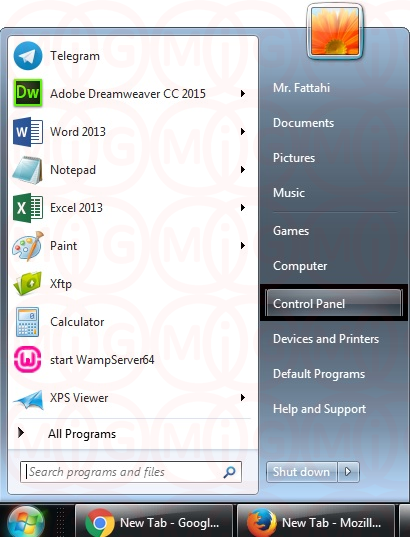
حالا گزینه Region and Language را پیدا کرده و روی آن کلیک کنید تا وارد تنظیمات زبان ویندوز شوید. سپس مطابق تصویر زیر وارد تب Keyboards and Languages شوید :
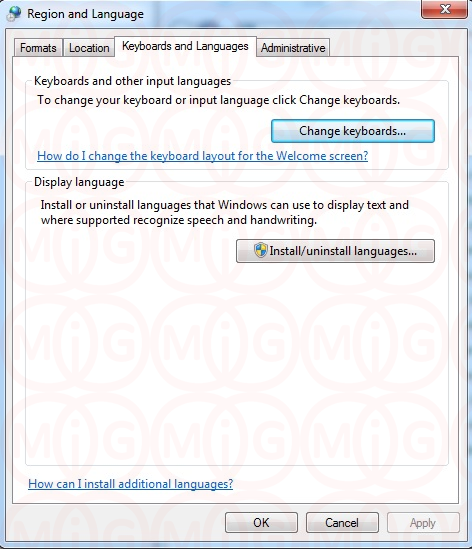
در پنجره فوق ، روی دکمه Change keyboards کلیک کنید تا وارد قسمت زیر شوید. در این قسمت زبان های نصب شده که به صورت پیش فرض فقط انگلیسی است را مشاهده می کنید :
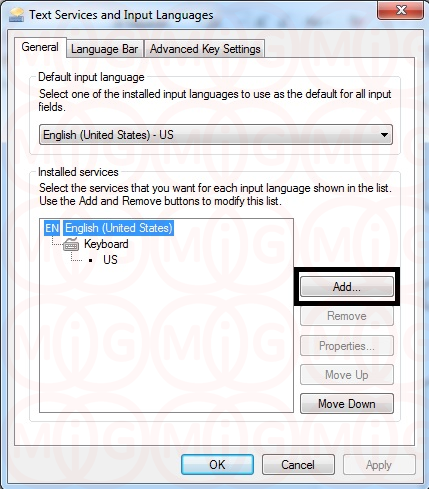
حالا روی دکمه Add کلیک کنید. در صفحه باز شده به دنبال Persian بگردید و در زیرمجموعه آن ، تیک مربوط به آن را بزنید و OK کنید. به این ترتیب شما توانستید زبان فارسی را به کیبورد ویندوز 7 خود اضافه کنید.
نحوه تغییر زبان کیبورد در ویندوز
حالا که توانستید زبان فارسی را به ویندوز خود اضافه کنید ، در کنار ساعت ویندوز می توانید هر دو زبان فارسی و انگلیسی را مشاهده کنید. یکی از راه های تغییر دادن زبان در هنگام تایپ ، انتخاب زبان مورد نظر از کنار ساعت است. روش سریع تر در زمان تایپ کردن ، استفاده از کلید های ترکیبی Alt + Shift است. به صورت پیش فرض شما می توانید با استفاده از این کلیدها زبان تایپ خود را تغییر دهید.
با استفاده از Alt + Shift زبان تایپ خود را عوض کنید.
چگونه زبان پیش فرض ویندوز را تغییر دهیم ؟
همانطور که دیدید زبان پیش فرض ویندوز در هنگام بالا آمدن انگلیسی است. اگر شما دوست داشته باشید می توانید زبان فارسی را به عنوان زبان پیش فرض تعیین کنید. برای انجام این کار ، وقتی روی دکمه Change Keyboards کلیک کردید ، در آنجایی که لیست زبان های فعال را مشاهده می کنید ، می توانید آن ها را جابجا کنید. تصویر زیر را مشاهده کنید :
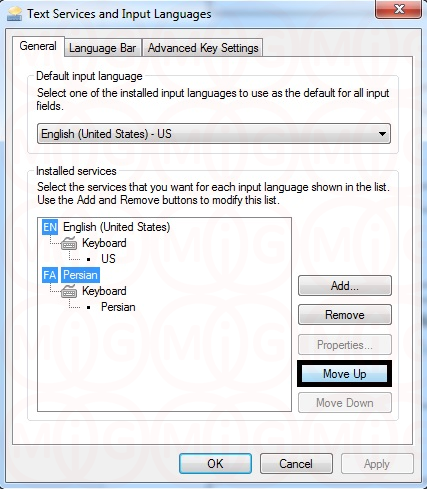
همانطور که در تصویر مشخص است ، باید روی زبان مورد نظر کلیک کنید و سپس از سمت راست روی دکمه Move Up یا Move Down کلیک کنید و در نهایت Apply را بزنید. به این ترتیب توانستید ترتیب نمایش زبان ها و زبان پیش فرض ویندوز را تغییر دهید.
اضافه کردن زبان فارسی در ویندوز 8
کی از قابلیت های مفیدی که در ویندوز 7 عرضه شد و در ویندوز 8 نیز توسعه پیدا کرده است، امکان اضافه کردن زبان های مختلف به ویندوز است. به این صورت که علاوه بر صفحه کلید برای تایپ به زبان مورد نظر، پیغام ها و منوهای ویندوز نیز تغییر میکند.
اضافه کردن بعضی از زبان ها به ویندوز، نیازمند اتصال به اینترنت و دریافت پکیج زبان مورد نظر است. سپس آن زبان به ویندوز اضافه شده و میتوانید در هر موقعیت با توجه به نیاز خود، بین زبان های مختلفی که اضافه کرده اید یکی را فعال کنید.
برای انجام این کار، از میانبر محبوب ویندوز 8 یعنی Win+W برای دسترسی به جستجوی ویندوز استفاده کنید. سپس عبارت language را جستجو کنید تا به تنظیمات زبان دسترسی داشته باشید.
(روش دیگر این است که کنترل پنل را با میانبر Win+i باز کرده،وارد Control Panel شده و سپس از مجموعه Clock, Language, and Region گزینه Add a Language را انتخاب کنید)
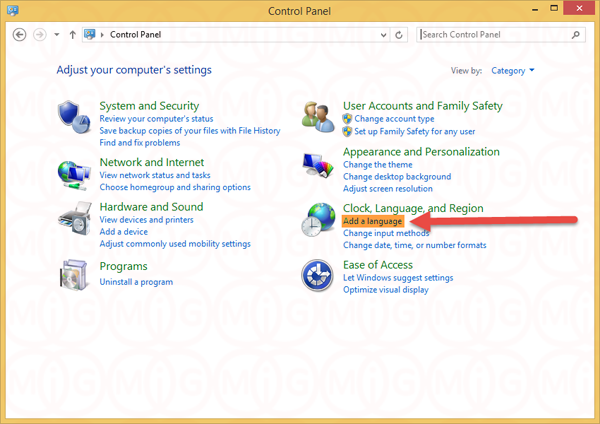
در این صفحه، دوباره بر روی گزینه Add a Language که در منوی وسط قرار دارد کلیک کنید:
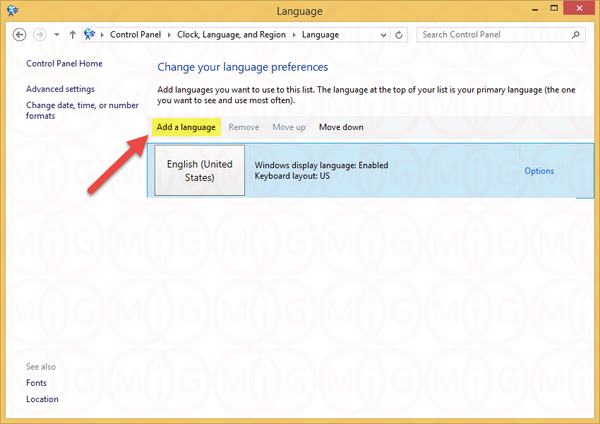
در صفحه بعد، لیستی از زبان هایی که میتوانید آنها را به ویندوز اضافه کنید نمایش داده میشود. اگر زبان مورد نظر شما در لیست نبود، میتوانید آن را در کادر Search بالای صفحه جستجو کنید:
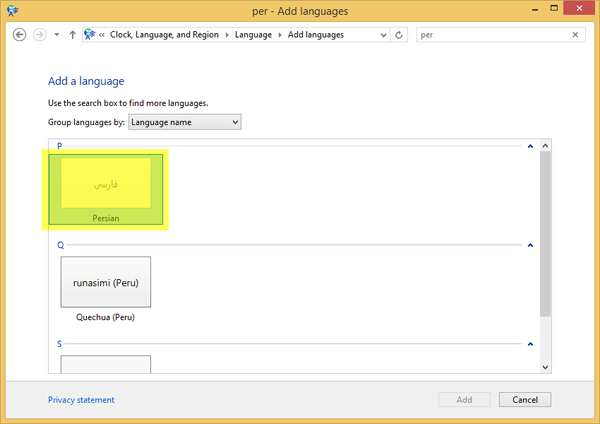
بعد از انتخاب زبان، در صفحه بعد اگر این زبان نیاز به دانلود داشته باشد لینک Download and install language pack در زیر آن نمایش داده خواهد شد. روی آن کلیک کنید تا عملیات دانلود آغاز شود.دانلود هر زبان جدید بین 1 الی 5 دقیقه طول خواهد کشید.
به طور پیشفرض زبان فارسی احتیاج به دانلود ندارد.
بعد از پایان دانلود، اطلاعات و تنظیمات زبان مورد نظر نمایش داده میشود. با انتخاب Primary language میتوانید آن را به عنوان زبان پیش فرض سیستم انتخاب کنید. همچنین می توانید با کلیک بر روی Advanced Settings به تنظیمات زبان اصلی سیستم و همچنین نحوه جابجایی بین زبان های مختلف دسترسی پیدا کنید.
اضافه کردن زبان فارسی در ویندوز 10
در منوی استارت روی آیکون چرخدندهایشکل اپلیکیشن Settings کلیک کنید.
در اپ ستینگس روی گزینهی Time & language کلیک کنید.
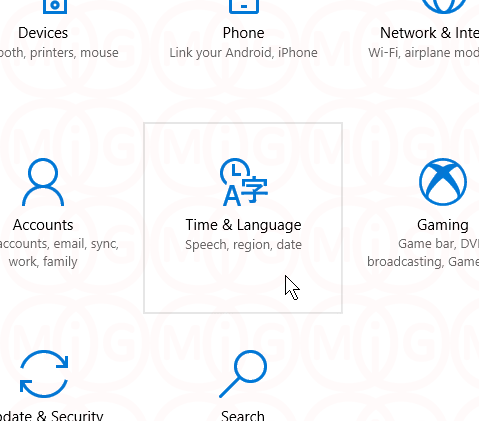
در ستون چپ روی Region & language کلیک کنید.
در سمت راست برای اضافه کردن زبان جدید در بخش Languages روی Add a language کلیک کنید.
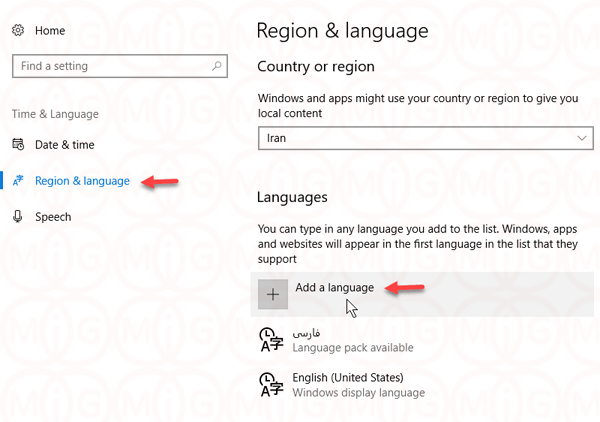
زبان موردنظر خود را از لیست زبانها انتخاب کنید. توجه کنید که میتوان از قابلیت جستجوی بالای صفحه نیز برای یافتن زبان موردنظر استفاده کرد.
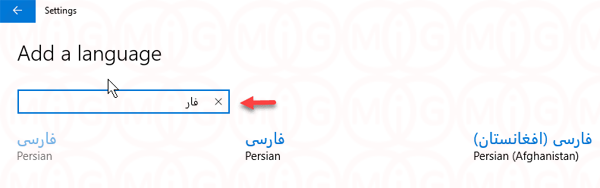
به تب Region & language برگردید و این بار روی زبان جدید یا یکی از زبانهای موجود کلیک کنید و سپس روی دکمهی Options کلیک کنید.
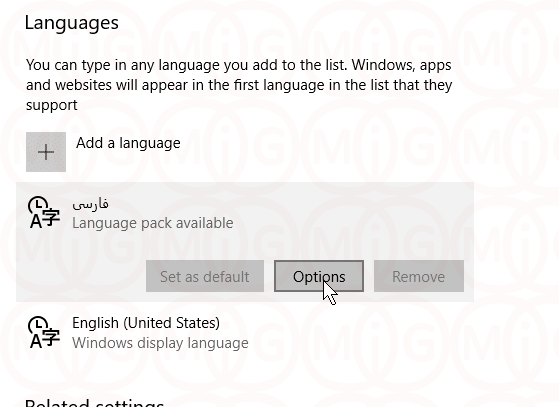
درصورت نیاز به دانلود فایل اضافی، دکمهی Download Language Pack در این بخش دیده میشود. روی آن کلیک کنید و منتظر بمانید تا دانلود و نصب پکیج زبان جدیدی که اضافه کردهاید، به پایان برسد. عبارت Language pack installed به این معنی است که نصب بستهی زبان جدید به پایان رسیده است.
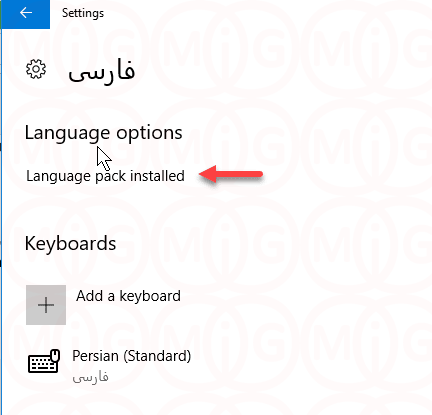
منبع مطلب : Heyvatech.com

)

مشاهده نظرات بیشتر...